C# - VS2019调用AForge库实现调用摄像头拍照功能
前言
作为一名资深Delphi7程序员,想要实现摄像头扫描一维码/二维码功能,发现所有免费的第三方库都没有简便的实现办法,通用的OpenCV或者ZXing库基本上只支持XE以上的版本,而且一维码的识别还需要自己重新写,费时费力。最近,心里滋生一些用其他语言实现的想法。本篇讲解使用VS2019 C#程序调用AForge库实现调用摄像头拍照功能,接下来的几天学习使用ZXing库实现一维码/二维码的生成和识别,这样就能够做到,程序实现摄像头扫描一维码/二维码,并获取到码值。
AForge库的引用
新建一个C# WinFrm应用程序,右键解决方案项目,选择管理NuGet程序包,并安装必要的AForge库,如下图。
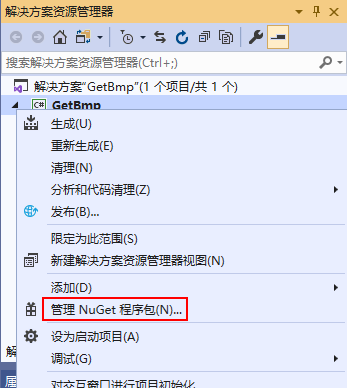
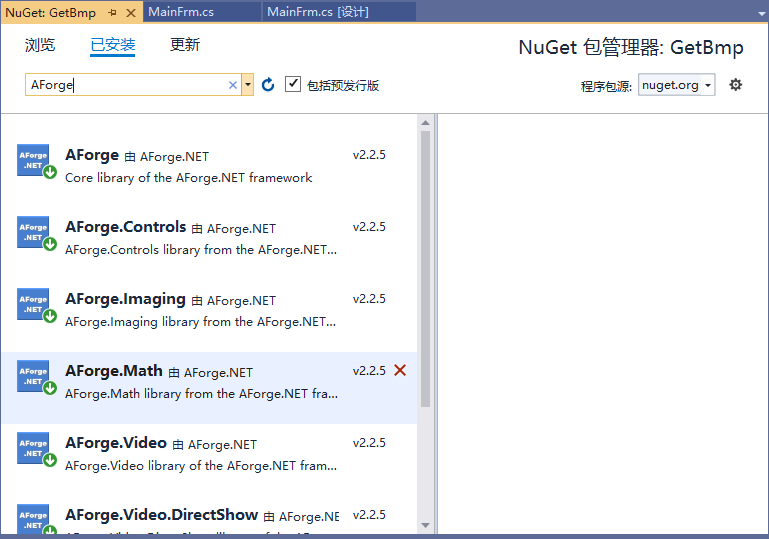
如果没有搜索到时,需要新增程序包源,然后重新搜索安装即可,如下图:
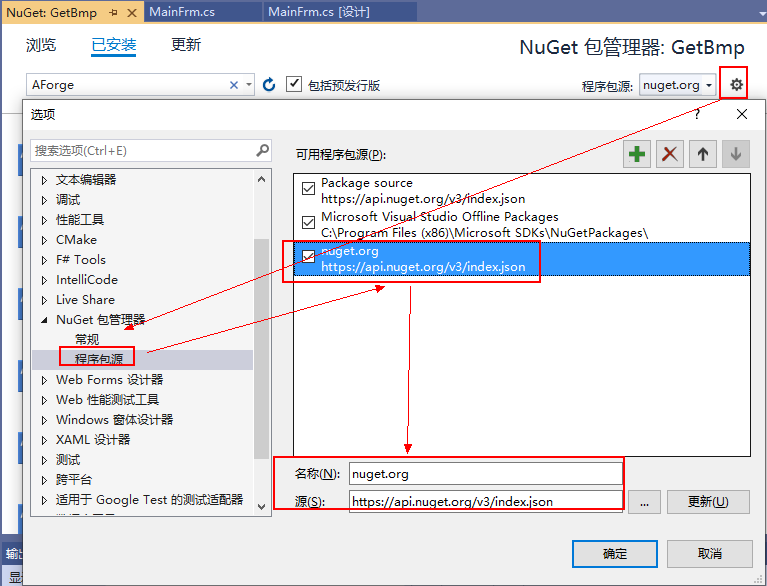
窗体控件部署
在窗体上添加必要的控件。当AForge库安装成功之后,可以在工具栏看到AForge.NET控件包,如下图。

核心代码
窗体载入时,枚举当前设备所有视频输入设备,并加载到设备列表中。
/// <summary>
/// 窗体初始化时,枚举所有视频输入设备,并加载到cmbDeviceLists中
/// </summary>
/// <param name="sender"></param>
/// <param name="e"></param>
private void MainFrm_Load(object sender, EventArgs e)
{
try
{
videoDevices = new FilterInfoCollection(FilterCategory.VideoInputDevice);
if (videoDevices.Count == )
throw new ApplicationException();
foreach (FilterInfo device in videoDevices)
{
cmbDeviceLists.Items.Add(device.Name);
}
cmbDeviceLists.SelectedIndex = ;
}
catch (ApplicationException)
{
cmbDeviceLists.Items.Add("No local capture devices");
videoDevices = null;
}
}
打开相机
/// <summary>
/// 打开相机
/// </summary>
/// <param name="sender"></param>
/// <param name="e"></param>
private void btnOpenCamera_Click(object sender, EventArgs e)
{
VideoCaptureDevice videoSource = new VideoCaptureDevice(videoDevices[cmbDeviceLists.SelectedIndex].MonikerString);
this.videoSourcePlayer.VideoSource = videoSource;
this.videoSourcePlayer.Start();
this.btnOpenCamera.Enabled = false;
this.btnTakePic.Enabled = true;
this.btnExit.Enabled = true;
}
拍照
/// <summary>
/// 拍照
/// </summary>
/// <param name="sender"></param>
/// <param name="e"></param>
private void btnTakePic_Click(object sender, EventArgs e)
{
try
{
if (this.videoSourcePlayer.IsRunning)
{
this.pbImage.Visible = true;
Bitmap bitMap = this.videoSourcePlayer.GetCurrentVideoFrame();
this.pbImage.Image = bitMap;
//设置图片相对控件的大小
this.pbImage.SizeMode = PictureBoxSizeMode.StretchImage;
this.btnSavePic.Enabled = true;
}
}
catch (Exception ex)
{
MessageBox.Show("摄像头异常:" + ex.Message);
}
}
保存图片
/// <summary>
/// 保存图片
/// </summary>
/// <param name="sender"></param>
/// <param name="e"></param>
private void btnSavePic_Click(object sender, EventArgs e)
{
BitmapSource bitmapSource = System.Windows.Interop.Imaging.CreateBitmapSourceFromHBitmap(
videoSourcePlayer.GetCurrentVideoFrame().GetHbitmap(),
IntPtr.Zero,
Int32Rect.Empty,
BitmapSizeOptions.FromEmptyOptions());
PngBitmapEncoder pE = new PngBitmapEncoder();
pE.Frames.Add(BitmapFrame.Create(bitmapSource));
string picName = GetImagePath() + "\\" + "Test" + ".bmp";
if (File.Exists(picName))
{
File.Delete(picName);
}
using (Stream stream = File.Create(picName))
{
pE.Save(stream);
}
MessageBox.Show("保存成功!根路径Imgs文件夹下!");
}
关闭相机
/// <summary>
/// 关闭相机
/// </summary>
/// <param name="sender"></param>
/// <param name="e"></param>
private void btnExit_Click(object sender, EventArgs e)
{
videoSourcePlayer.SignalToStop();
videoSourcePlayer.WaitForStop();
this.btnOpenCamera.Enabled = true;
this.btnTakePic.Enabled = false;
this.btnExit.Enabled = false;
this.pbImage.Visible = false;
}
程序退出
private void MainFrm_FormClosed(object sender, FormClosedEventArgs e)
{
videoSourcePlayer.SignalToStop();
videoSourcePlayer.WaitForStop();
}
实现效果
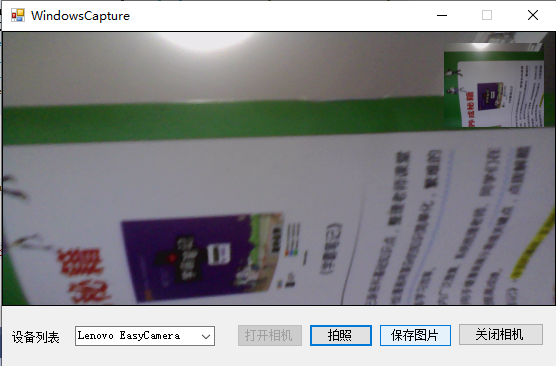
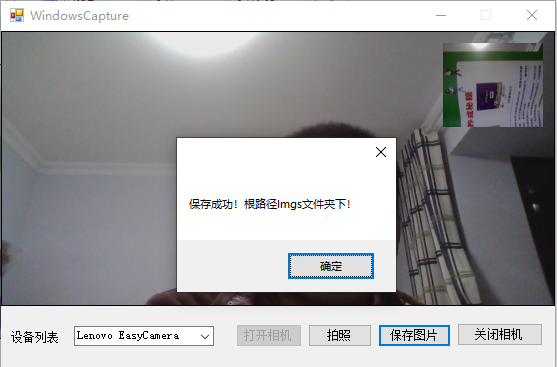
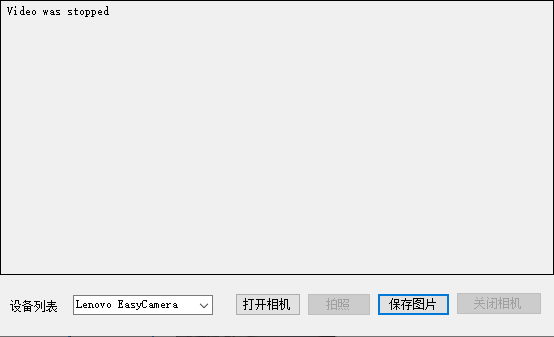
至此,已全部完成!
作者:Jeremy.Wu
出处:https://www.cnblogs.com/jeremywucnblog/
本文版权归作者和博客园共有,欢迎转载,但未经作者同意必须保留此段声明,且在文章页面明显位置给出原文连接,否则保留追究法律责任的权利。
C# - VS2019调用AForge库实现调用摄像头拍照功能的更多相关文章
- 谷歌使用navigator.mediaDevices.getUserMedia 调用摄像头拍照功能,不兼容IE
<template> <div> <!--canvas截取流--> <canvas ref="canvas" ...
- C#利用摄像头拍照功能实现
using System; using System.Collections.Generic; using System.ComponentModel; using System.Data; usin ...
- AForge.net 使用之录像拍照功能实现
连接摄像头设备,这里需要引入 AForge.Video; AForge.Video.DirectShow; AForge.Video.FFMPEG; 还需要添加引用,aforge.dll,aforge ...
- h5获取摄像头拍照功能
完整代码展示 <!DOCTYPE html> <head> <title>HTML5 GetUserMedia Demo</title> <met ...
- 调用本地摄像头拍照(H5和画布)
关于H5 和 画布 调用本地摄像头拍照功能的实现 1.代码的实现(html部分) <input type="button" title="开启摄像头" v ...
- VS2010开发MFC ActiveX,摄像头拍照上传Webservice(1)
最近工作项目,BS中需要用到摄像头拍照,需要存储本地,同时上传到服务器,尝试使用vc++做ActiveX来实现. 完全没有使用过vc,上网搜索各种知识,初步完成.在这里记录下有帮助的资料. 第一步:编 ...
- VS2010开发MFC ActiveX,摄像头拍照上传Webservice(2)
继续记录,第二步开发摄像头拍照功能. 使用vfw.h开发摄像头拍照功能,关于vfw网上有很多文章,很多代码可以参考 参考:http://blog.163.com/huangqiao_8/blog/st ...
- AForge.net 录像拍照功能实现 转
AForge.net 使用之录像拍照功能实现 最近使用aforge.NET拍照录像功能实现 记录一下以便以后好学习,哈哈,直接上代码 连接摄像头设备,这里需要引入 AForge.Video; AFor ...
- AForge调用摄像头拍照时设置分辨率
简单记录下AForge2.2.5.0版本调用摄像头拍照时设置分辨率的方法. FilterInfo info = _videoDevices[0];//获取第一个摄像头 _cameraDevice = ...
随机推荐
- 完整版的CAD技巧!3天轻松玩转CAD,零基础也能学会
最近有很多小伙伴反应,CAD图纸学起来有点小困难,也许你还没能掌握技巧,CAD大神带你3天轻松玩转CAD,零基础也能快速学会. 一.看懂图纸是关键 CAD制图首先得让自己知道要绘制什么,如果心中对图纸 ...
- Zipkin架构简介
Zipkin基本概念 Span:基本工作单元,一次链路调用就会创建一个Span Trace:一组Span的集合,表示一条调用链路.举个例子:当前存在服务A调用服务B然后调用服务C,这个A->B- ...
- 同样是高并发,QQ/微博/12306的架构难度一样吗?
开篇 同一个用户并发扣款时,有一定概率出现数据不一致,可以使用CAS乐观锁的方式,在不降低吞吐量,保证数据的一致性: UPDATE t_yue SET money=$new_money WHERE u ...
- JS基础语法---数组
数组: 一组有序的数据 数组的作用: 可以一次性存储多个数据 数组的定义: 1. 通过构造函数创建数组 语法: var 数组名=new Array(); var array=new Array() ...
- flex布局开发
flex布局开发 布局原理 flex时flexible Box的缩写,意为"弹性布局",用来为盒子模型提供最大的灵活性,任何一个容器都可以定位flex布局 [注意] 当我们为父盒子 ...
- Vue常用语法
一.模板语法 1.双大括号表达式 [语法:] {{exp}} 用于向页面输入数据,即页面显示数据. [举例:] <!doctype html> <html lang="en ...
- Python推导表达式、迭代器、生成器、模块和包
推导表达式 yield用法 模块的概念和导入方法 包和包管理 推导表达式(利用for,一个一个地放入数据) 列表推导 集合推导 字典推导 迭代器 迭代 for 迭代变量 in 可迭代对象 每一次循环都 ...
- Shell命令-搜索文件或目录之which、find
文件及内容处理 - which.find 1. which:查找二进制命令,按环境变量PATH路径查找 which命令的功能说明 which 命令用于查找文件.which 指令会在环境变量 $PATH ...
- 卷积层输出feature maps尺寸的计算
默认feature maps的宽和高相等. 常规卷积 输入的feature maps尺寸为i,卷积核的尺寸为k,stride为s,padding为p,则输出的feature maps的尺寸o为 当pa ...
- 三、排序算法总结一(冒泡排序,插入排序,选择排序)(C++版本)
一.引言 对于各种排序算法也算是有了一定的了解,所以这里做一个总结. 二.冒泡排序法. 这是比较经典的排序算法,主要是通过内外两层的循环比较,使得乱序变为顺序. 下面是一个测试代码 #include ...
